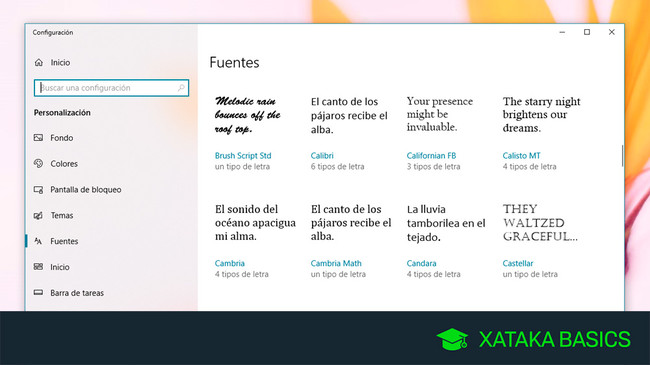
Una de las novedades añadidas a Windows 10 en la gran actualización de Abril de 2018 fue un nuevo menú en los ajustes de Windows solo para las tipografías. Hoy veremos cómo usar este nuevo menú para gestionar tus fuentes: ver las fuentes instaladas, quitar y añadir más, y es una opción que sigue presente en Windows 11.
Por eso, nosotros vamos a decirte cómo utilizar este nuevo menú. Inicialmente este artículo fue escrito para Windows 10, y de ahí las capturas de pantalla del artículo. Pero en Windows 11 todos los pasos a dar y las funciones son iguales, y aunque tenemos un artículo sobre el gestor de fuentes de Windows 11, aprovecharemos para recordártelo al final de este.
El nuevo menú
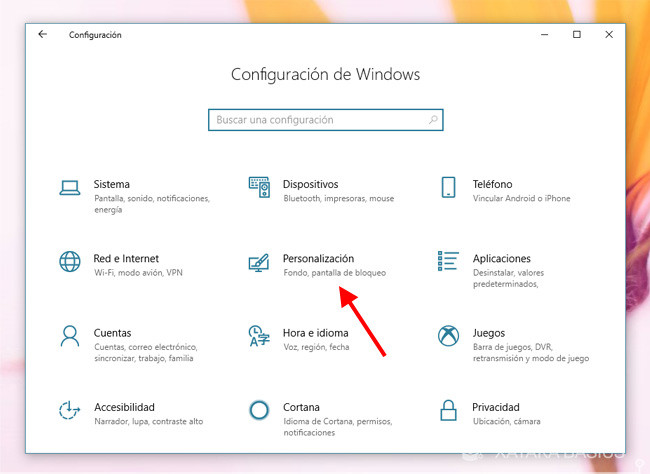
No te costará mucho encontrar el nuevo menú. Primero, abre el apartado de Configuración de Windows 10. Lo puedes hacer desde el menú inicio (el icono del engranaje) o usando la combinación de teclas Windows + I. Ya en el menú, haz clic en el apartado Personalización.
Aquí encontrarás el nuevo submenú Fuentes. Haz clic en él para ver todos los tipos de letra que tienes instalados en Windows en el nuevo menú. Se muestra el nombre de la tipografía, cuantas variantes tiene y se incluye un útil buscador para que encuentres la fuente que estás buscando fácilmente.
Haz clic en cualquier tipografía para poder ver una vista previa al tamaño que quieras y con un texto personalizado. Escribe el texto que quieres ver en el recuadro de arriba y ajusta el tamaño con el deslizador. Además se muestra información sobre el copyright y la ubicación del archivo de la fuente.
Añade nuevas fuentes
Para añadir fuentes antes de la última actualización de Windows 10 necesitabas obtener los archivos por ti mismo de páginas como Dafont.com, pero ahora las puedes conseguir también en la Tienda de Windows. Para ello, haz clic en Obtener más fuentes en Microsoft Store.
Por ahora no hay muchas fuentes disponibles en la tienda, pero a tipografía regalada no le mires los dientes (aunque algunas fuentes no son gratis). Si estás interesado en alguna de estas tipografías, haz clic en ella.
Pulsa Obtener y la tipografía se descargará e instalará sola. Tu no necesitas hacer nada más salvo esperar un par de segundos hasta que termine el proceso. Cuando termine la tipografía ya estará lista para usarse en otras aplicaciones de Windows.
Quita tipos de letra
¿Y si quieres eliminar un tipo de letra? Pues es igual de fácil. Primero, haz clic en la tipografía que quieres eliminar y después pulsa el botón Desinstalar. Deberás confirmar tu intención en una ventana emergente y después se eliminará. Ten cuidado, es un proceso no reversible.
En Windows 11 también está este menú
Este menú para gestionar los tipos de letra de tu PC también lo tienes en Windows 11. La manera de llegar hasta él es la misma, y las opciones que ofrece también, pero tiene una interfaz totalmente distinta. Sin embargo, ahí está todo, tu lista de fuentes y las opciones para entrar en la tienda de tipografías para descargarte algunas nuevas, aunque también puedes añadirlas a mano.
En Xataka | Llega la Windows 10 April 2018 Update: estas son las principales novedades
Ver todos los comentarios en https://www.xataka.com
VER 0 Comentario